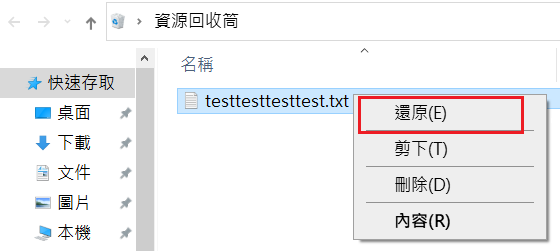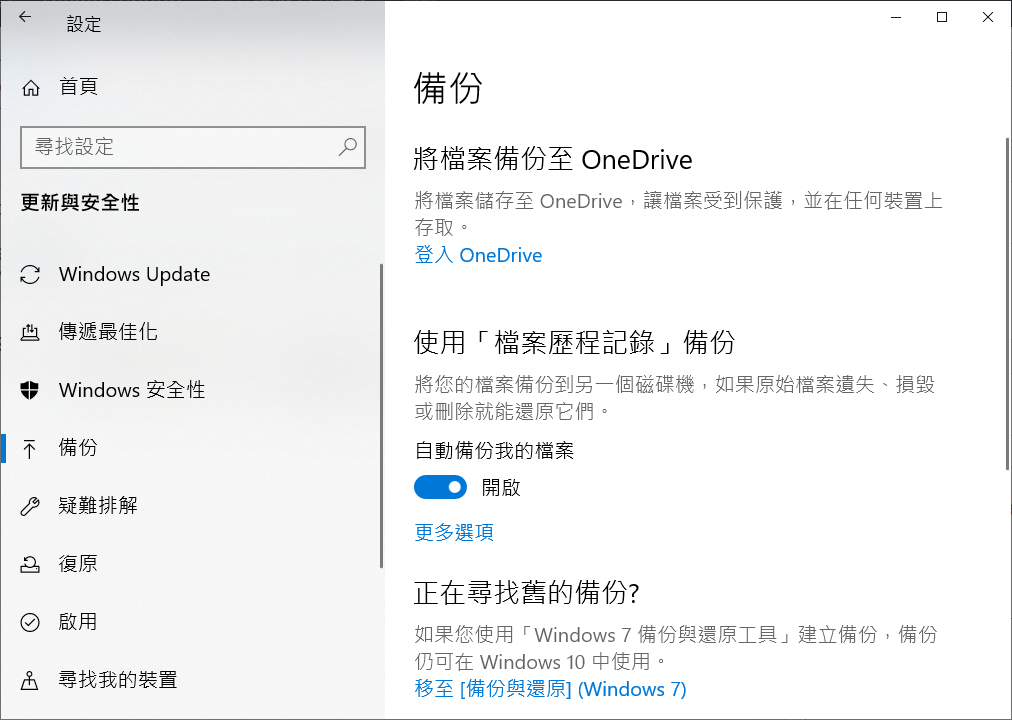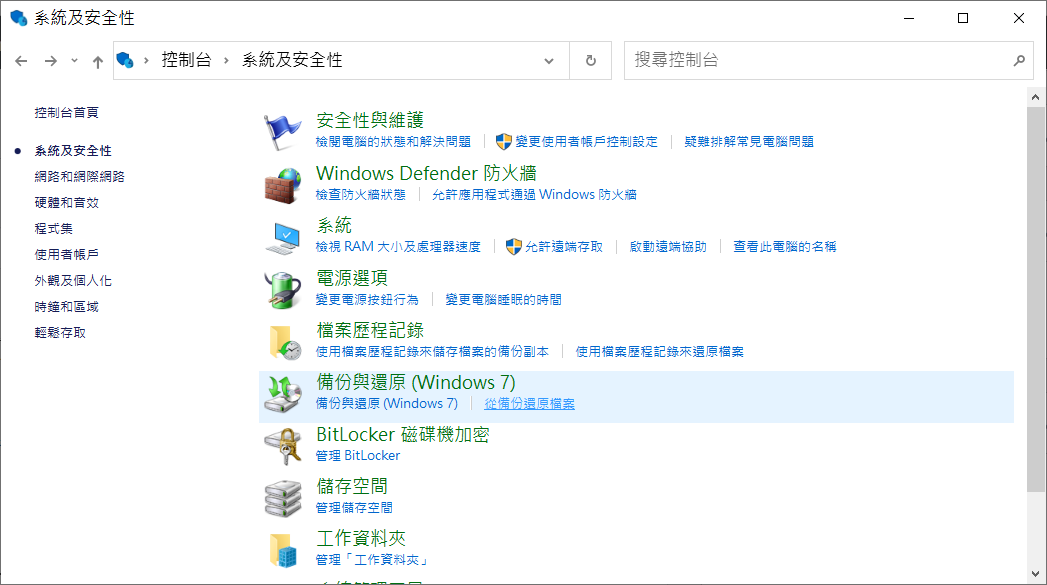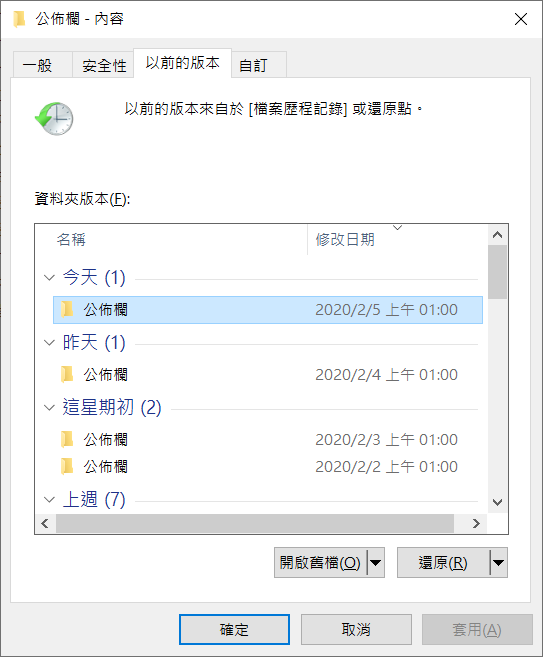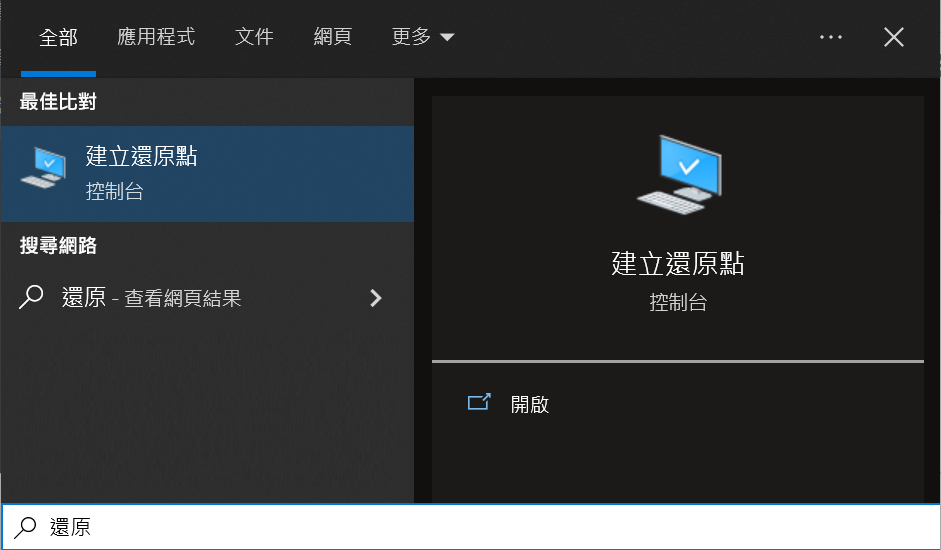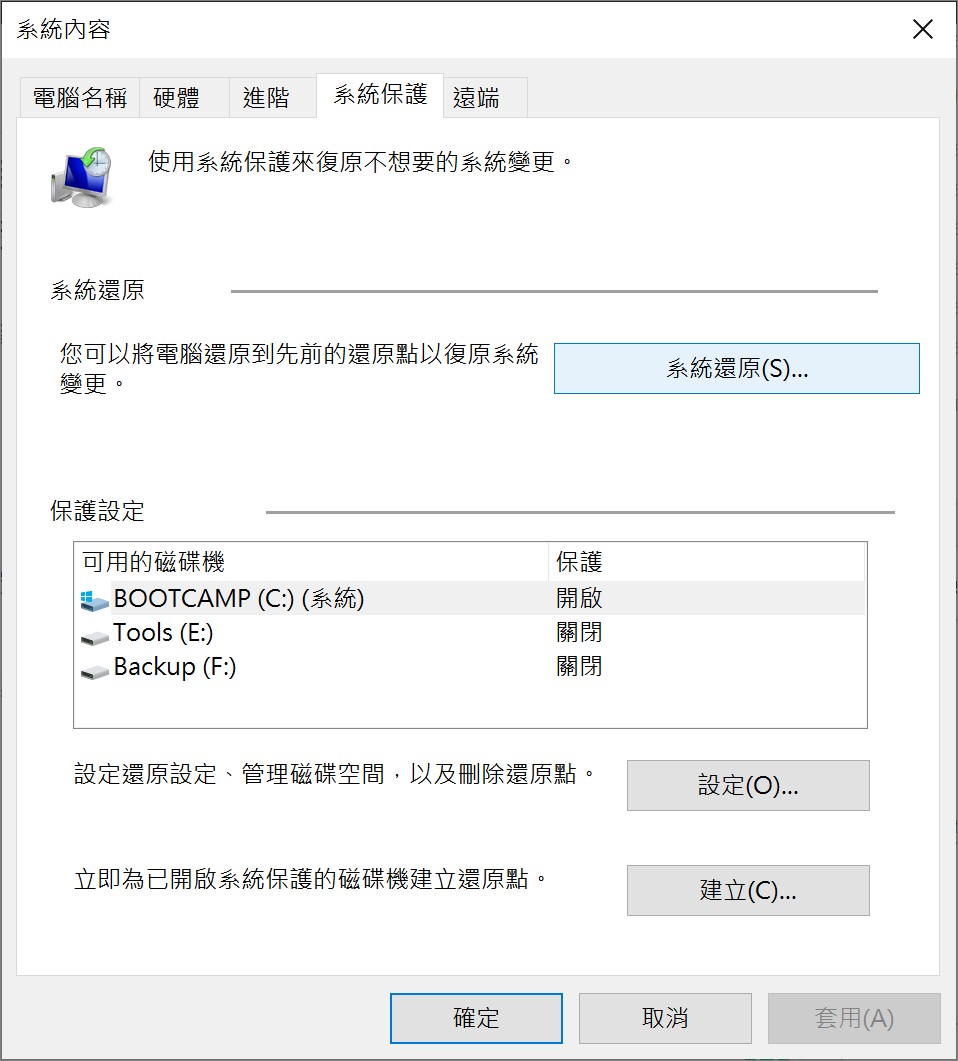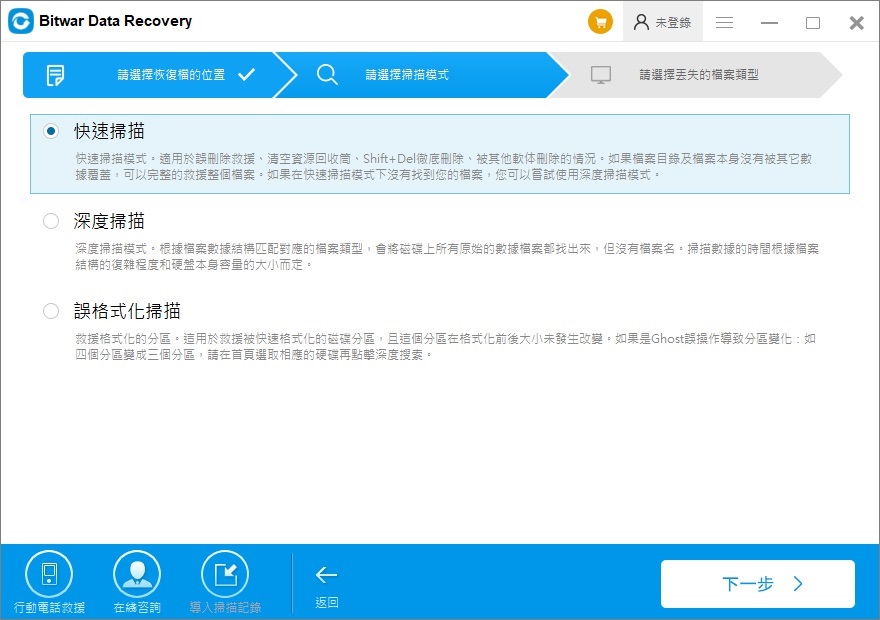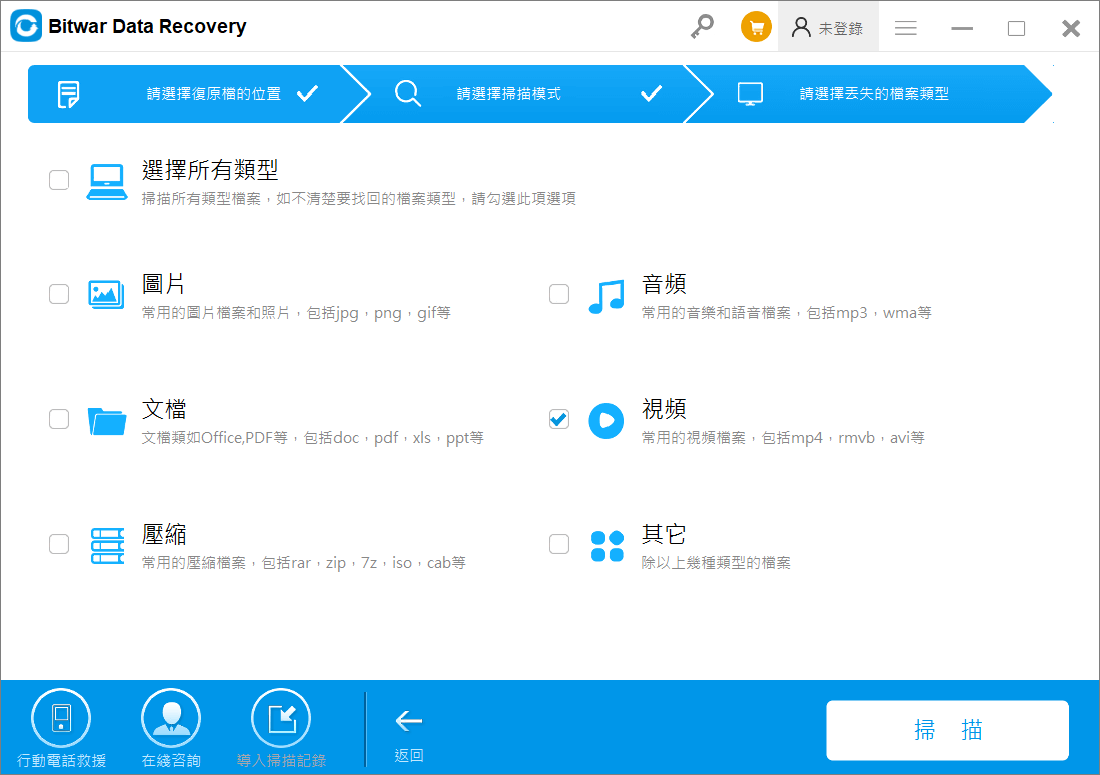我恨不了解欸,為什麼檔案已經刪除,還可以救援檔案?該怎麼救援啊。
通常電腦儲存檔案時,系統會將檔案分成若干個數據段,分別存儲在不同的磁碟區域中。之後,檔案系統會生成一定的參數來搜索檔案的位置、大小等訊息。因此,該檔案有兩部分組成:內容與參數。一般的刪除動作只是刪除重要參數,例如位置與大小,這意味著失去了對被刪除檔案的訪問權,但丟失檔案的主要內容仍然原封不動地保留在原處,只是您看不到它們而已。當您刪除了檔案,原本儲存丟失檔案的磁碟區與將會被標記為“等待覆蓋” 。只要您沒有對該區域寫入新資料,那麼丟失的檔案就能被完好無損地救援回來。至於具體的救援方法,可以參考以下幾種方法:
方法1:從資源回收筒救援不見的電腦檔案
只需雙擊電腦桌面的資源回收筒圖標,您就可以看到裡面的所有內容。你找到您刪除或消失的檔案了嗎?只需將其拖回您的桌面,或右擊點擊還原即可將其復原到電腦,您就可以開始使用它了。
但是如果檔案不在您的資源回收筒,那麼您可以嘗試其他辦法來救援丟失的檔案。
方法2:從備份中復原檔案
這個方法適用於已經備份過的檔案,希望你一直在做備份。如果是這樣,您可以通過備份復原檔案的早期版本。可能不是最新的,但失去一點總比失去一切好。
如何使用檔案歷程記錄還原已刪除的檔案
如果您運行的是Windows 10,請選擇“開始”按鈕,選擇“設定”>“更新與安全性”>“備份”>“使用檔案歷程記錄備份”,然後為備份選擇分區或網絡位置。
要恢復重要的丟失檔案或資料夾:
步驟 1.打開“控制台”,導航到“系統及安全性”>“備份與還原(Windows 7)”。然後選擇“從備份還原檔案”。
步驟 2.單擊“瀏覽檔案”或“瀏覽資料夾”以選擇先前創建的檔案和資料夾夾備份以恢復。
步驟 3.選擇保存恢復檔案的路徑。然後,等待恢復過程完成。
方法 3:還原以前的版本救援檔案
您還可以使用 Windows 10 上的“還原以前的版本”功能恢復 Windows 10 上已刪除的檔案或資料夾。
找到包含(或仍包含)您要恢復的檔案或資料夾。右鍵單擊檔案或資料夾並選擇恢復以前的版本。
第 1 步:只需導航到您的文件或資料夾。
第 2 步:右鍵單擊資料夾並選擇內容,選擇以前的版本。
第 3 步:將顯示幾個可用版本,現在選擇您要恢復的版本,然後單擊“還原”。
但是如果你沒有找到任何可用的版本,那麼也許你沒有創建一個還原點,您需要先創建還原點。這裡是如何做到這一點的。
方法 4:使用最強的檔案救援軟體找回Win 10中不見的檔案
如果您無法使用以上三種辦法找回Windows電腦消失不見的檔案,且也並未將其備份到隨身碟等其他存儲裝置,那麼僅剩下一種辦法了。您需要找到最強的Windows檔案救援軟體幫助您找回消失的檔案。
Bitwar Data Recovery是最好的Windows電腦救援軟體之一。僅需三個步驟,所有丟失的檔案盒資料都將重現在電腦上。
Bitwar Data Recovery 能為您做什麼:
- 可以救援所有消失的檔案格式的檔案,如照片、視頻、音樂、文檔以及其他任何冷門的副檔名等格式。
- 可救回從資源回收筒刪除和清空的檔案,可救援使用組合按鍵的Shift + Deleted或使用 DOS命令刪除的檔案。
- 支援救援格式化、邏輯損壞的Windows分區或硬碟、檔案分區變為RAW格式的磁碟機的檔案資料。
- 可從任何Windows電腦、筆電、外接硬碟、SD卡、TF卡、隨身碟等任何可移動存儲裝置中救援丟失的檔案。
- 支持救援錢先預覽掃描到的檔案。
- 適用於 Windows 11/10/8.1/8/7/Vista/XP,適用於MacOS的各種版本。
- 數據恢復率高,官方網站下載的軟體100%安全可靠
在您的 Windows 10 PC 上下載並安裝Bitwar Data Recovery。注意:請不要安裝到丟失/刪除/格式化文件曾經存儲的分區或磁碟機,以免破壞或覆蓋丟失的檔案數據。
免費下載安裝Bitwar檔案救援軟體:
步驟1. 啟動安裝後的Bitwar檔案救援軟體,然後選擇檔案丟失的分區或磁碟機。
步驟2. 選擇掃描模式和要救援的檔案類型,然後單擊“掃描”以查看丟失的檔案。提示:如果快速掃描未列出丟失/刪除的檔案,您最好嘗試深度掃描以查找更多信息。
步驟3. 掃描後,將列出所有可恢復的文件。單擊您要的檔案預覽它們。確定後,選擇您要恢復的檔案,然後單擊復原即可。
完成以上步驟,電腦消失不見的檔案已經被Bitwar Data Recovery找回。